Sticker桌面便签是款适合办公中使用的办公工具。Sticker桌面便签官方版能够为用户们提供一个实时的便签功能,让用户们可以在桌面上就能够看到重要的事情。Sticker桌面便签还提供了好友便签共享、资料加密、自定义样式、屏幕锁、快捷键等一系列便捷功能。


Sticker桌面便签
v4.30.1023人工检测,安全无毒
4.93MB
简体
WinAll
桌面软件
142次
2023-12-13
42
软件介绍
Sticker桌面便签是款适合办公中使用的办公工具。Sticker桌面便签官方版能够为用户们提供一个实时的便签功能,让用户们可以在桌面上就能够看到重要的事情。Sticker桌面便签还提供了好友便签共享、资料加密、自定义样式、屏幕锁、快捷键等一系列便捷功能。

软件特色
1、时间
这个软件能够添加记录的时间,让用户们可以时刻注意时间,不会忘记是什么时候记录的,可以提醒用户。
2、事情
在这个便签上可以记录很多的内容,让用户们可以将重要的事情都记录在一张纸上,方便大家更好的观看。
3、皮肤
这个便签是可以更好皮肤的,会有多种不同的颜色可以使用,可以帮助大家更好的区分不同便签中的内容。
4、字体
能够更改便签中的字体,可以放大或者缩小,让不同的内容更加的明显,方便大家能够更好的记录这些内容。
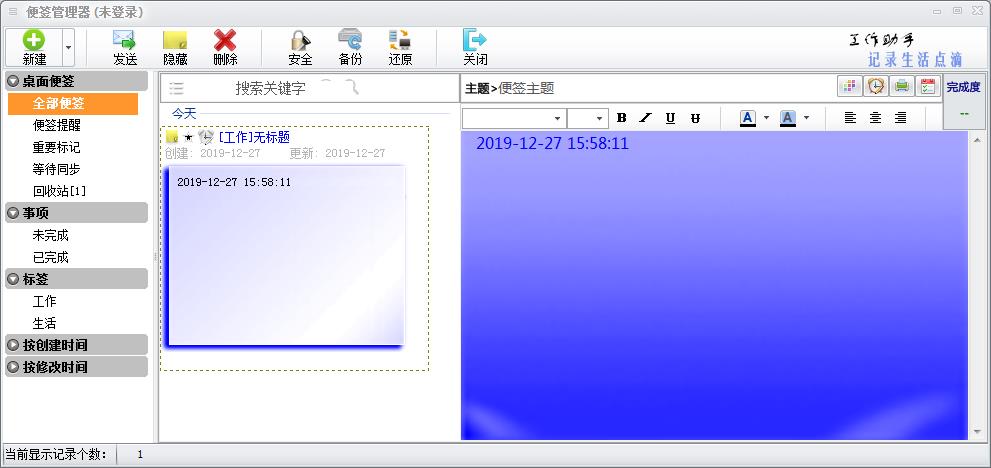
软件功能
1、简单操作
贴纸桌面笔记本支持热键、鼠标渗透和桌面嵌入。该编辑器支持插入图片、屏幕快照、自定义字体和颜色等设置。
2、双重保护
数据文件主机已绑定,因此数据更改主机必须输入数据密码,以防止数据文件非法传输。
3、计时通知
Sticker桌面的书签软件支持农历,并提供时间、时间、日、周、月、年通知等多种通知方法。
4、分享朋友
把设计好的笔记本粘贴到朋友电脑的桌面上并不酷!双方只需设置SMTP和POP邮箱服务。
5、通讯录
Sticker桌面笔记软件提供了强大的通讯簿,使共享笔记更容易发送。
6、备份和还原
通过完整的备份和恢复机制保护您的数据。Sticker桌面note软件提供屏幕锁定功能,使您不需要别人操作就能站在计算机前面。
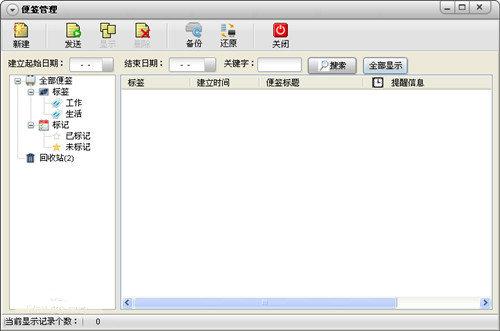
安装步骤
1、双击打开安装程序,点击“下一步”。
2、点击“浏览”选择Sticker桌面便签的安装目录。
3、点击“浏览”选择Sticker桌面便签的开始菜单文件夹。
4、根据使用习惯选择是否“设置为开机自动运行”和“创建快捷方式到桌面”,然后点击“下一步”。
5、等待安装完毕后,如果需要立即运行,则勾选“运行Sticker桌面便签”选项,并点击“结束”按钮即可。
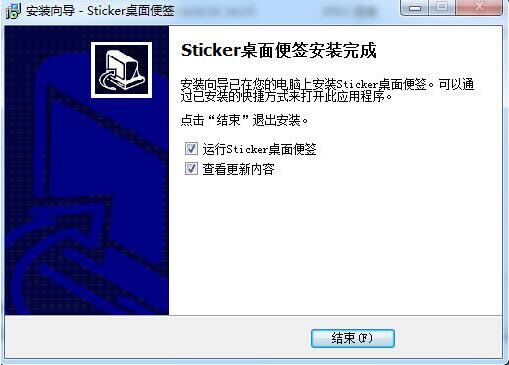
常见问题
问:如何利用Sticker桌面便签建立新便签?
答:三种建立便签的途径:
1、点击桌面显示的“浮动窗口”
2、双击托盘中的便签图标
3、通过新建便签快捷键
默认新建便签快捷键为“ALT+N”
问:如何编辑便签内容?
答:桌面显示的便签正常处于非编辑状态,不能直接修改或增加便签内容,
此时如果需要编辑,只需要在便签窗口上双击鼠标左键,即可打开编辑功能,
编辑状态可以对便签进行增删改等操作,可以对正文进行字体格式、颜色等设置;另外可以通过提供的快捷按钮进行打印预览、截屏、提醒、屏幕置顶等操作。
编辑完成无需手动保存,只要当前便签窗口失去焦点,自动会切换为非编辑状态,同时自动保存。
更新日志
1、增加针对“待办事项”上下位置调整功能
2、增加新建便签时可插入星期选项
3、增加便签另存为txt、html、rtf、docx格式
4、增加新建便签可直接创建指定标签的便签
5、修改待办事项进度由百分比改为分数形式
6、修改便签默认不带阴影
7、修复联系人电话不可复制粘贴bug
8、修复创建“启动时”的提醒报错的bug
9、修复便签同步后事项按钮状态错误等bug
10、改进部分容易引起歧义的按钮图标
小编寄语
Sticker桌面便签是一款非常实用的桌面软件,深受用户喜爱,广受好评。飞速下载站还提供其他桌面软件下载,如小丑壁纸,在线计时器,虚拟桌面,有需要的同学快点击下载吧!

一键管理桌面
2010.5.4.001 / 120MB
3.2W 8.5K 2024-07-10
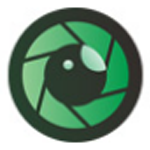
免费的护眼软件
官方版v1.0.0.1 / 120MB
2.7W 2.0W 2025-03-11

天气变化一目了然
官方版 v2.2.1.1 / 120MB
9.9K 497 2025-06-16

时间计算和提醒工具
官方版1.0.5.160 / 120MB
8.2K 410 2025-01-27

桌面时钟工具
v4.8.2 / 120MB
8.0K 1.8W 2024-07-10
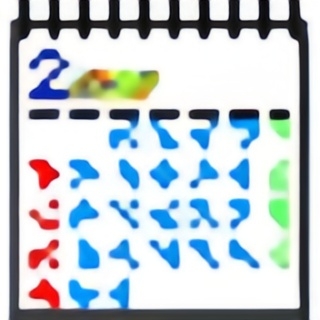
日期计算工具
最新版 v1.2.6 / 120MB
3.7K 338 2024-07-05

顶级桌面动态壁纸
v1.0.401 / 120MB
2.6K 131 2023-12-07

桌面动态壁纸美化软件
官方版v2024.11.28.6 / 120MB
2.2K 110 2024-12-27

非常好用的桌面美化软件
免费版v9.0 / 120MB
1.5K 77 2025-03-28

独特的壁纸工具
v3.1125.2730.1111 / 120MB
1.4K 78 2025-11-24